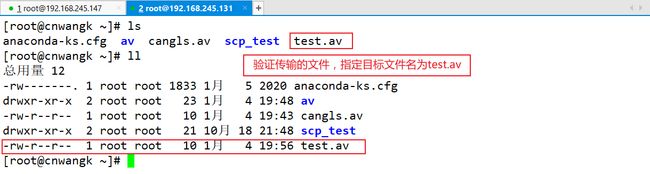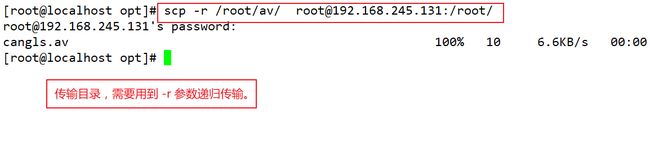Linux服务器运维小技巧scp命令详细教程。
前言
今天给大家带来的是linux中比较实用的命令scp。善用小技巧,解决工作中的痛点。
掌握一门好的技术或者说一门好的艺术,最快捷的方式就是融入到工作中。
在工作的不断鞭策之下,我其实也想偷偷懒,有时候觉得怎样简单快捷怎样来。在某种特定的工作环境下,有些操作被限制死了,只能用传统的方式传输(比如定制的商业加密U盘、光盘刻录)。当你了解实际情况后,可能有更优解,你会寻求其它的突破口或者折中方案。
夸张的说法,我用了1分钟熟悉了scp的用法,并直接运用于工作当中。然而,我教同事使用,他却花了远远不止10倍的时间。其中的小窍门,你知道是为啥吗?我的回答是:善用系统提供的帮助工具或者提示。
正文
一、SCP命令简介
在Redhat系列可以使用帮助命令:man scp,快速上手,掌握使用方法。
如下图使用scp或者man scp命令:
1、简介
-
NAME:scp — 安全复制(远程文件复制程序)
-
scp 在网络中的主机间进行文件复制。 它用 ssh(1) 来传输及验证数据,提供与 ssh(1)相同的安全保护。 它不象 rcp(1), scp 会根据需要询问口令。 在任何文件名中都可以包含主机名和用户名,用来指定从/向该主机复制此文件。
-
Linux scp 命令主要用于 Linux 之间复制文件和目录。
-
scp 是 secure copy 的缩写, scp 是 linux 系统下基于 ssh 登陆进行安全的远程文件拷贝命令。
-
scp 是加密的,rcp 是不加密的,scp 是 rcp 的加强版。
2、前世今生
-
作者
Timo Rinne [email protected] 和 Tatu Ylonen [email protected]
-
起源
scp 基于University of California BSD 的 rcp(1) 源代码
-
参考
rcp(1),sftp(1), ssh(1), ssh-add(1),ssh-agent(1),ssh-keygen(1),ssh_config(5),sshd(8)
二、测试环境搭建
1、排除干扰因素
- 防火墙规则
- 所在用户的scp访问权限
- 默认端口是否变更
2、建议
可以租多台云服务器测试,按时计费那种(腾讯云或者阿里云)。
个人建议:采用VMware虚拟机搭建两台linux服务环境进行测试学习。或者安装git,使用git bash测试scp传输文件。有人会问,你为啥不直接用WinSCP或者FileZilla传输。生活在于折腾,消磨时间呗。从Windows到linux也是一样的,当然这是本机搭建的VMware虚拟环境网络是打通的。不要问我为什么,问就是省money呗。
3、准备环境
- VMware虚拟机工具
- Redhat系列、Ubuntu或者国产银河麒麟
- 系统环境:X86平台
- ssh远程工具xshell、SecureCRT、putty以及Git Bash等等,只要支持ssh远程连接的工具。
这里可以看看利用Git Bash工具,从Windows本地传文件到搭建的linux服务器上。
三、SCP命令详细操作说明
1、语法
usage: scp [-12346BCpqrv] [-c cipher] [-F ssh_config] [-i identity_file]
[-l limit] [-o ssh_option] [-P port] [-S program]
[[user@]host1:]file1 ... [[user@]host2:]file2
简单来看:
scp [可选参数] 本地文件 目标目录
scp /root/av/local_file.av remote_username@ip:/root/av
scp [可选参数] 本地目录 目标目录
scp -r /root/av/ remote_username@ip:/root/
2、参数解析
默认scp传输情况下,会显示传输的速率以及进度。
只介绍部分,具体可以参考官方文档。常用的、重要的也就那么几个。
| 参数 | 作用 |
|---|---|
| -1 | 强制scp命令使用协议ssh1 |
| -2 | 强制scp命令使用协议ssh2 |
| -4 | 强制scp命令只使用IPv4寻址 |
| -6 | 强制scp命令只使用IPv6寻址 |
| -B | 使用批处理模式(传输过程中不询问传输口令或短语) |
| -C | 允许压缩。(将-C标志传递给ssh,从而打开压缩功能) |
| -p | 保留原文件的修改时间,访问时间和访问权限 |
| -q | 不显示传输进度条 |
| -r | 递归复制整个目录 |
| -v | 详细方式显示输出。scp和ssh(1)会显示出整个过程的调试信息。这些信息用于调试连接,验证和配置问题 |
| -c cipher | 以cipher将数据传输进行加密,这个选项将直接传递给ssh |
| -F ssh_config | 指定一个替代的ssh配置文件,此参数直接传递给ssh |
| -i identity_file | 从指定文件中读取传输时使用的密钥文件,此参数直接传递给ssh |
| -l limit | 限定用户所能使用的带宽,以Kbit/s为单位 |
| -P port | 注意此处是大写P, port是指定数据传输用到的端口号 |
| -S program | 指定加密传输时所使用的程序。此程序必须能够理解ssh(1)的选项 |
3、应用场景
一点小建议:如果不是很理解操作的意义。你可以这样看待:本机到服务器或者是服务器到到服务器,将其都看作是仓库,我需要将一壶油或一箱香飘飘者是转移到另一个仓库(目的地)。单件的时候,直接传一个过去;量大的时候,将其所在目录打包传输过去。操作方便快捷,只需要简单的几行命令搞定文件传输。
命令格式介绍
#复制文件格式
scp local_file remote_username@remote_ip:remote_directory
#或者
scp local_file remote_username@remote_ip:remote_file
#或者
scp local_file remote_ip:remote_directory
#或者
scp local_file remote_ip:remote_file
复制目录命令格式
#复制命令格式
scp -r local_directory remote_username@remote_ip:remote_directory
#或者
scp -r local_directory remote_ip:remote_directory
3.1、本地到远程
1、准备了两台Centos7服务器,已经设置好了静态IP
采用虚拟机搭建环境
- ip:192.168.245.147
- ip:192.168.245.131
2、在147服务器上准备测试内容
下面举例子的内容,啊啊啊就不要多幻想哈。只是想骚一骚而已,哈哈哈!!!
程序员都懂的,形象生动的sex教育片。
#新增一个av目录
mkdir /root/av
#新增cangls文件并添加内容
echo "cangls av" > /root/av/cangls.av
3、指定用户名
个人推荐使用指定用户名,方便快捷。
a、传输文件
注意:第一次使用scp命令时会提示验证,输入yes即可通过。
#切记传输文件时,目标目录后面不要加/,否则会提示拒绝,这个习惯至今没改过来
scp /root/av/cangls.av [email protected]:/root
传文件时,root目录后面的 / 需要去掉,传输完成如下
b、验证
传输文件并指定文件名
#传输文件,指定文件名,注意看目标文件名改了方便区别
scp /root/av/cangls.av [email protected]:/root/test.av
指定文件名并验证
传输目录:加上参数-r
#传输目录,需要加上-r参数
scp -r /root/av/ [email protected]:/root/
传输目录,到目标服务器验证
4、不指定用户名
输入的时候需要手动输入用户名和密码。
传输文件并沿用原始文件名
#传输文件,沿用原始文件名
scp /root/av/cangls.av 192.168.245.131:/root
传输文件,指定文件名
#传输文件,指定文件名,注意看目标文件名改了方便区别
scp /root/av/cangls.av 192.168.245.131:/root/test.av
传输目录,需要加上-r参数
#传输目录,需要加上-r参数
scp -r /root/av/ 192.168.245.131:/root/
3.2、远程到本地
从远程复制到本地,说白了就是需要知道远程的服务器IP以及用户名密码,反过来操作即可从远程取货物。换个角度思考就是原本从A端传到B端,此时从B端传到A端。前提是两端互通,不然会只进不出。
1、从远程取cangls.av文件到本地的root目录下
scp [email protected]:/root/av/cangls.av /root
2、从远程取av目录到本地的root目录下
scp -r [email protected]:/root/av/ /root/
4、注意事项
如果远程服务器防火墙有为scp命令设置了指定的端口,我们需要使用 -P 参数来设置命令的端口号,命令格式如下:
scp 命令使用指定端口号 6022
#从远程服务器获取文件到本地,指定端口
scp -P 6022 remote@ip:/usr/local/av.sh /root
使用scp需要具备读取文件的权限,如果没有权限则无法传输。